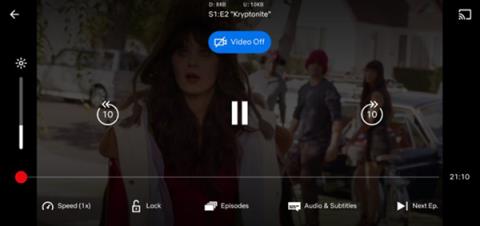Ένα από τα καλύτερα χαρακτηριστικά του Netflix είναι η δυνατότητα λήψης περιεχομένου και παρακολούθησης εκτός σύνδεσης στη συσκευή. Αυτή η δυνατότητα διευκολύνει τη χρήση της υπηρεσίας όταν ταξιδεύετε ή πηγαίνετε σε μέρος χωρίς σύνδεση στο Διαδίκτυο.
Ωστόσο, οι φορητές συσκευές έχουν συχνά περιορισμένη εσωτερική μνήμη και χρειάζεστε αυτή τη μνήμη για να αποθηκεύσετε εφαρμογές, φωτογραφίες και άλλα. Ευτυχώς, το Netflix σάς επιτρέπει να κάνετε λήψη περιεχομένου σε μια κάρτα SD, η οποία βοηθά στην εξοικονόμηση εσωτερικής μνήμης σε συσκευές Android.
Στο παρακάτω άρθρο, η Quantrimang θα σας δείξει πώς να αποθηκεύσετε περιεχόμενο που έχετε λάβει σε μια εξωτερική κάρτα μνήμης SD .
Πώς να κατεβάσετε περιεχόμενο Netflix σε κάρτα SD
Για να κάνετε λήψη περιεχομένου Netflix στην κάρτα SD σας, πρέπει να ακολουθήσετε αυτά τα τρία βήματα:
- Ανοίξτε την εφαρμογή Netflix , μεταβείτε στο Περισσότερα > Ρυθμίσεις εφαρμογής .
- Κάντε κύλιση προς τα κάτω στην ενότητα Λήψεις και επιλέξτε Θέση λήψης .
- Επιλέξτε Κάρτα SD από τη λίστα.



Αυτό είναι όλο, τότε η εφαρμογή θα σας πει πόσο χώρο έχει απομείνει στην κάρτα σας και πόσο από αυτόν έχει χρησιμοποιήσει το Netflix.
Όλο το περιεχόμενο που κατεβάζετε από το Netflix θα αποθηκευτεί τώρα στην κάρτα microSD σας. Ό,τι κατεβάσατε προηγουμένως εξακολουθεί να διατηρείται στην εσωτερική μνήμη της συσκευής σας. Εάν θέλετε να τα μεταφέρετε σε εξωτερική κάρτα μνήμης, πρέπει να τα κατεβάσετε ξανά από την εφαρμογή.
Για να δείτε τη λίστα των ταινιών που έχετε λάβει, επιστρέψτε στην οθόνη Ρυθμίσεις και επιλέξτε Λήψεις παρακάτω. Όλο το περιεχόμενο της ταινίας σας είναι εδώ και ομαδοποιείται για εύκολη προβολή. Κάντε κλικ στην Επεξεργασία στην επάνω γωνία για να τα διαγράψετε εάν δεν θέλετε πλέον να τα βλέπετε εκτός σύνδεσης.
Ωστόσο, το περιεχόμενο που λαμβάνεται στο Netflix δεν αποθηκεύεται για πάντα. Το πόσες φορές μπορείτε να κάνετε λήψη, το χρονικό διάστημα που θα διατηρήσετε το περιεχόμενο και πολλά άλλα εξαρτάται από τα δικαιώματα κάθε περιεχομένου. Ορισμένες ταινίες σάς επιτρέπουν να τις παρακολουθείτε εκτός σύνδεσης εντός 48 ωρών από τη στιγμή που θα αρχίσετε να τις παρακολουθείτε, άλλες σας επιτρέπουν να τις παρακολουθείτε για 7 ημέρες προτού εξαφανιστούν από την οθόνη Λήψεις.

Ορισμένο περιεχόμενο στο Netflix είναι χρονικά περιορισμένο
Μια άλλη σημείωση είναι ότι εάν αποθηκεύσετε περιεχόμενο σε μια εξωτερική κάρτα μνήμης, δεν θα μπορείτε να το μοιραστείτε με άλλους. Και αν μια ταινία δεν είναι πλέον στο Netflix, θα εξαφανιστεί και από τη βιβλιοθήκη λήψεων.
Πού βρίσκεται το περιεχόμενο που έχει ληφθεί;
Τώρα που μπορείτε να κατεβάσετε περιεχόμενο Netflix στην κάρτα SD σας, πιθανώς αναρωτιέστε πού βρίσκεται στη συσκευή σας Android;
Αυτό το περιεχόμενο λήψης είναι κρυφό από προεπιλογή, αλλά μπορείτε να αποκτήσετε πρόσβαση σε αυτά χρησιμοποιώντας ορισμένες εφαρμογές διαχείρισης αρχείων. Θα πρέπει να χρησιμοποιήσετε το Files Go της Google επειδή είναι δωρεάν και συνδέεται με πολλές άλλες εφαρμογές διαχείρισης αρχείων.
Δείτε πώς μπορείτε να βρείτε τη θέση του ληφθέντος περιεχομένου στο Netflix:
- Ανοίξτε τα Αρχεία , επιλέξτε Ρυθμίσεις > Εμφάνιση κρυφών αρχείων (Εάν χρησιμοποιείτε άλλη εφαρμογή, πρέπει να βρείτε παρόμοιες ρυθμίσεις για να ακολουθήσετε).
- Κάντε κύλιση προς τα κάτω για να επιλέξετε Εσωτερική αποθήκευση > Android > δεδομένα > com.netflix.mediaclient > αρχεία > Λήψη > .of
- Τώρα θα δείτε φακέλους με αυθαίρετα ονόματα 8 ψηφίων. Ανοίξτε έναν από αυτούς τους φακέλους για να βρείτε περιεχόμενο που έχει ληφθεί από το Netflix.



Οι ταινίες στο Netflix όταν ληφθούν θα είναι σε μορφή NFV και θα είναι κρυπτογραφημένες. Δεν μπορείτε να τα αποθηκεύσετε στην εφαρμογή Gallery ή να τα προβάλετε σε οποιοδήποτε άλλο πρόγραμμα αναπαραγωγής βίντεο.
Εάν έχετε κατεβάσει ταινίες στην εσωτερική μνήμη της συσκευής σας και θέλετε να τις μεταφέρετε στην κάρτα SD, μπορείτε να δοκιμάσετε να τις μεταφέρετε με μη αυτόματο τρόπο χρησιμοποιώντας μια εφαρμογή διαχείρισης αρχείων.
Ωστόσο, θα πρέπει να τα μετακινήσετε πίσω στη σωστή τοποθεσία πριν τα παρακολουθήσετε, επειδή η εφαρμογή Netflix δεν θα μπορεί να ανοίξει εάν δεν αναγνωρίσει το περιεχόμενο που έχετε λάβει.